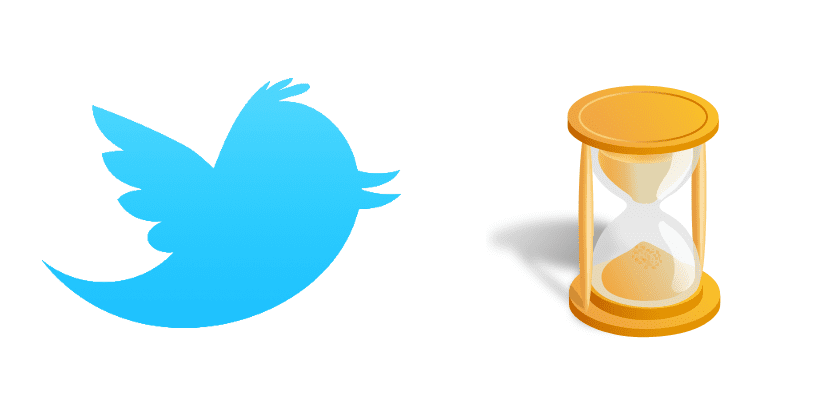
U pokušaju da udovolji novim ili potencijalnim korisnicima, Twitter Inc ona je cag **** vrši promjene na svojoj poznatoj mreži microblogging. Neke od ovih promjena vrlo su pozitivne, poput nove mogućnosti slanja GIF-ova, grupnih chatova ili anketa, ali postoje i druga događanja koja su za mnoge korisnike (uključujući mene) glupost koja uništava velik dio privlačnosti onoga koga volimo Twitter . Jedna od tih novina je pokazati nam Tweets u neredu, koji je poznat kao "Dok te nije bilo".
Srećom, ovu novu opciju možete onemogućiti. Nažalost, barem u mom slučaju da moram povremeno provjeravati Twitter putem weba, ova opcija radi sve što želi, a čak i nakon što je deaktivira, stalno se pojavljuje. U svakom slučaju, u ovom malom vodiču naučit ćemo vas kako onemogućiti opciju i na Twitteru za iOS i u njegovoj web verziji.
Kako deaktivirati "Dok vas nije bilo" s Twittera
Twitter za iOS
Kao što je to uobičajeno u izvornoj aplikaciji, ova opcija nije skrivena, ali nije ni najkraći put na svijetu. Onemogućit ćemo ga radeći sljedeće:
- Logično, aplikaciju otvaramo s iPhonea, iPod Toucha ili iPada.
- Svirali smo dalje Račun, koja se nalazi dolje desno.
- Dalje, dotaknemo simbol zupčanika.
- Među opcijama koje se pojavljuju dotičemo se konfiguracija.
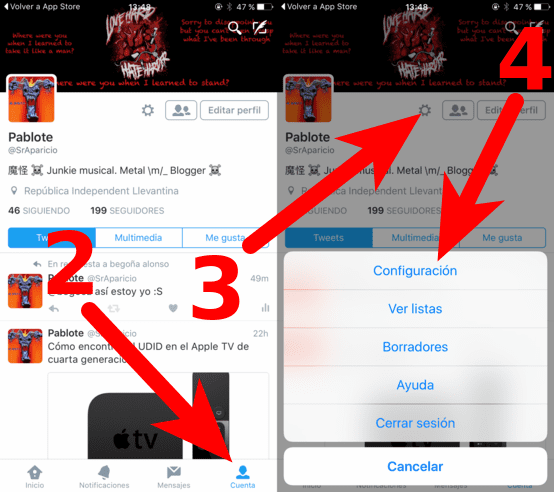
- Odabiremo račun na kojem želimo deaktivirati opciju.
- Ušli smo Prilagođavanje vremenske trake.
- Konačno, deaktiviramo opciju «Prvo mi pokaži najbolje tweetove».
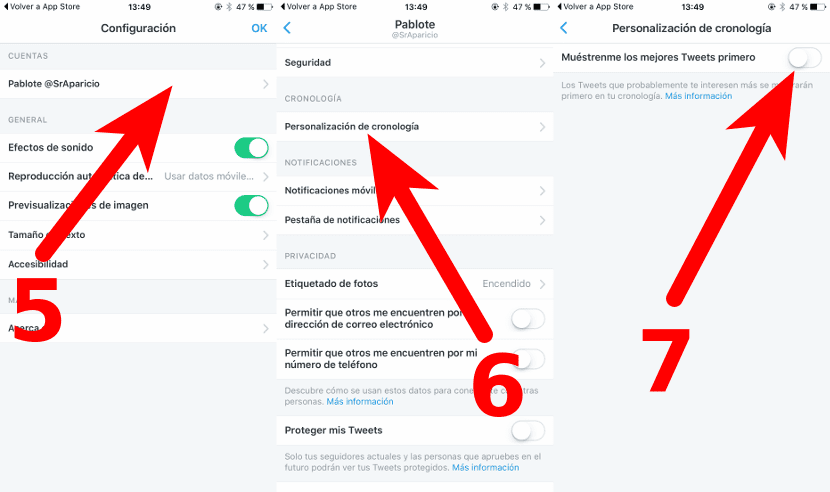
Web inačica
Web verzija nije toliko skrivena, ali također vam pokazujemo kako je deaktivirati. Morat ćemo učiniti sljedeće:
- Ako to nismo učinili, idemo na Twitter stranicu i identificiramo se.
- Kliknemo naš avatar u gornjem desnom kutu.
- Zatim kliknemo Postavke.
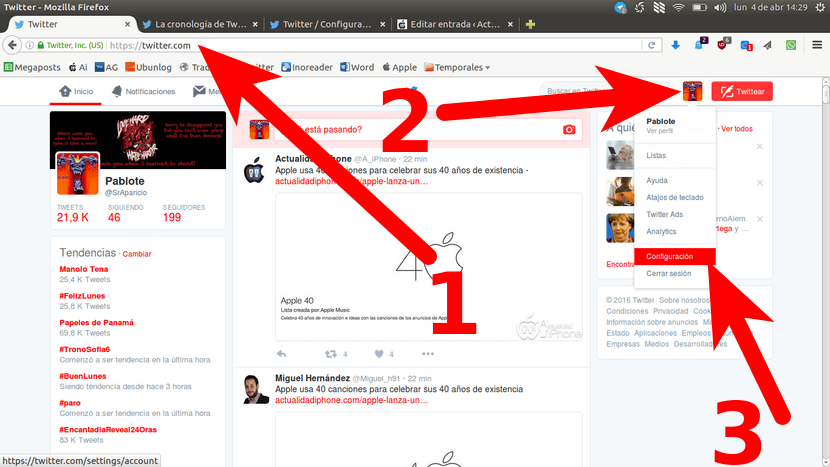
- Pomaknemo se prema dolje i poništimo okvir koji kaže "Prvo mi pokaži najbolje tweetove".
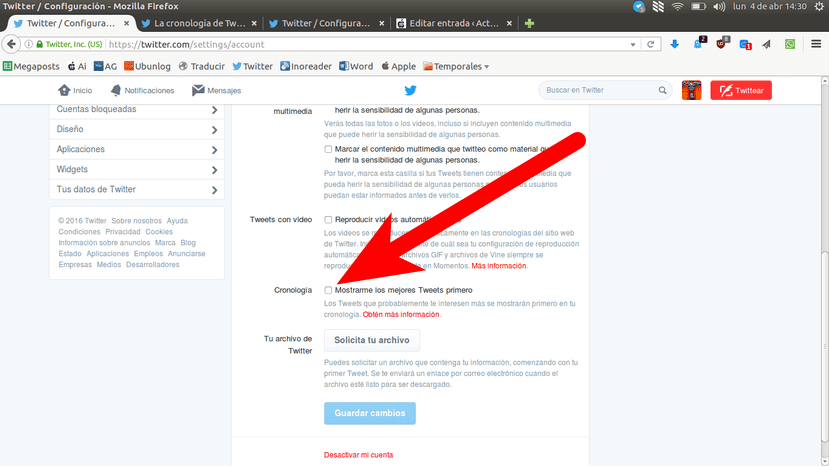
- Kliknemo na Spremi promjene.
- Napokon, kada se zatraži lozinka, mi je unosimo i prihvaćamo.
I, dobro, ovim jednostavnim koracima možemo i dalje uživati u Twitteru kako treba, zar ne mislite?
